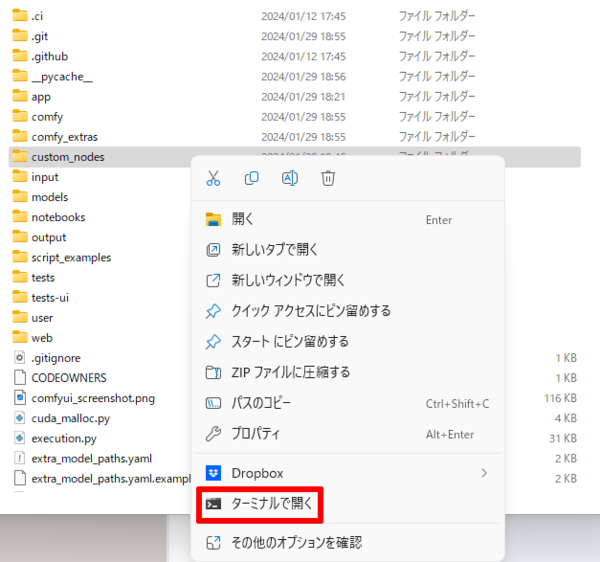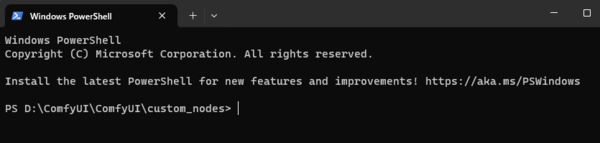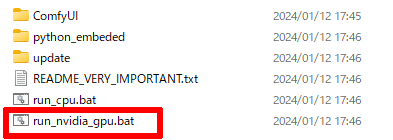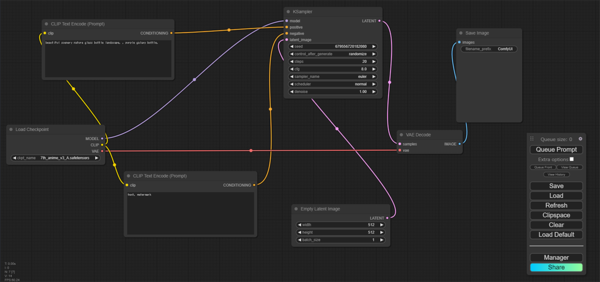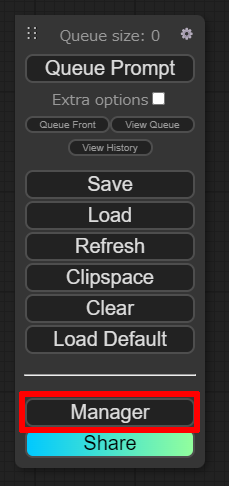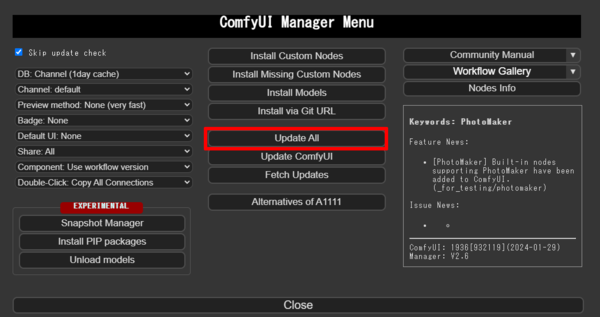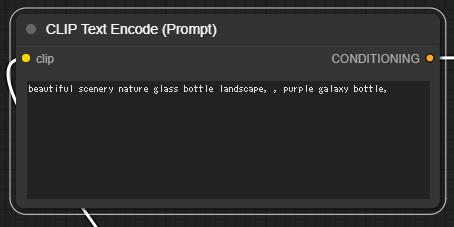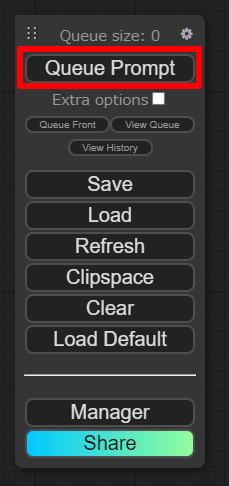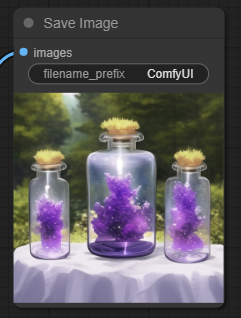Stable Diffusion入門 from Thailand 第9回
画像生成AI「Stable Diffusion」を使い倒す! モジュラーシンセみたいな「ComfyUI」をインストール
2024年01月31日 17時00分更新
ComfyUI Managerのインストール
ComfyUIのインストールはこれで終わりだが、最後にもうひとつ、「ComfyUI Manager」という便利ツールをインストールしておく。これがあれば、ComfyUIや各種モデルの自動アップデート、カスタムノード(ComfyUIではプラグインのことをそう呼ぶ)のダウンロード、インストールなどが簡単にできるようになるのだ。
「ComfyUI\custom_nodes」で右クリックし、コンテキストメニューから「ターミナルで開く」を選択。
「custom_nodes」フォルダー内にいることを確認したら、下記コマンドを入力してEnterキーを押す。
すると、自動的にインストールが始まる。
「custom_nodes」フォルダー内に「ComfyUI-Manager」フォルダーができていたら成功だ。以上でインストールは完了。なんとラクチン……。
動作確認もバッチリ
インストールが終了したので、動作確認。起動は「run_nvidia_gpu.bat」をダブルクリックする。
しばらく待つと、ブラウザーが自動的に開いて、インターフェースが表示された。
右下にある制御パネルから「Manager」をクリックする。
「ComfyUI Manager」が開くので「Update All」をクリック。これでComfyUIおよびモデル、カスタムノードなどのアップデートを一度にできる。これで準備はすべて完了だ。
ComfyUIは機能ごとにノードと呼ばれるモジュールに分割されており、ノード同士を接続することでプログラムの流れを決めるようになっている。
上の画像は、「Clip Text Encoder(Prompt)」と呼ばれるノードだ。ここに(ポジティブ)プロンプトを書けばいいらしい。すでに入力されているので、とりあえずこれで生成してみよう。
右下の制御パネルから「Queue Prompt」をクリックすれば生成開始だ。
しばらく待つと下流にある「Save Image」というノードに画像が生成され、「outoput」フォルダー内に画像が保存された。
驚いたのは、「プロンプト」→「モデル」→「サンプラー」→「VAE」→「画像」のように、ノードごとに処理されていく生成過程が色と動きでうまく表現されているところだ。
今回試したのはデフォルトのシンプルな「t2i」だが、たとえノードが増えたとしても順を追ってたどっていけば、どんな処理をしているのかを確かめられるのは画期的に感じた。
次回からしばらく本格的にComfyUIを探求していきたいと思う。美少女生成できなかったし……。
田口和裕(たぐちかずひろ)

1969年生まれ。ウェブサイト制作会社から2003年に独立。雑誌、書籍、ウェブサイト等を中心に、ソーシャルメディア、クラウドサービス、スマートフォンなどのコンシューマー向け記事や、企業向けアプリケーションの導入事例といったエンタープライズ系記事など、IT全般を対象に幅広く執筆。2019年にはタイのチェンマイに本格移住。
新刊:2月20日発売「生成AI推し技大全 ChatGPT+主要AI 活用アイデア100選」、:https://amzn.to/3HlrZWa

この連載の記事
-
第38回
AI
最新の画像生成AIは“編集”がすごい! Nano Banana、Adobe、Canva、ローカルAIの違いを比べた -
第37回
AI
画像生成AIで比較!ChatGPT、Gemini、Grokどれを選ぶ?得意分野と使い分け【作例大量・2025年最新版】 -
第36回
AI
【無料で軽くて高品質】画像生成AI「Z-Image Turbo」が話題。SDXLとの違いは? -
第35回
AI
ここがヤバい!「Nano Banana Pro」画像編集AIのステージを引き上げた6つの進化点 -
第34回
AI
無料で始める画像生成AI 人気モデルとツールまとめ【2025年11月最新版】 -
第33回
AI
初心者でも簡単!「Sora 2」で“プロ級動画”を作るコツ -
第32回
AI
【無料】動画生成AI「Wan2.2」の使い方 ComfyUI設定、簡単インストール方法まとめ -
第31回
AI
“残念じゃない美少女イラスト”ができた! お絵描きAIツール4選【アニメ絵にも対応】 -
第30回
AI
画像生成AI「Midjourney」動画生成のやり方は超簡単! -
第29回
AI
創作のプロセスを激変させる画像生成AI「Midjourney V7」の使い方 ドラフトモード、パーソナライズ機能に大注目 -
第28回
AI
ローカル動画生成AIの革命児「FramePack」の使い方 - この連載の一覧へ